6 طرق لإصلاح عدم ظهور مكالمات iPhone الأخيرة
يقوم iPhone بتخزين قائمة كاملة بالمكالمات الواردة ، والمكالمات الصادرة ، والمكالمات الفائتة ، وما إلى ذلك. يمكنك عرضها بسهولة من خلال الانتقال إلى سجل المكالمات. لكن العديد من المستخدمين أبلغوا أن iPhone لا يعرض المكالمات الأخيرة. إذا كنت تواجه نفس المشكلة ، فأنت بحاجة إلى مراجعة هذا الدليل حول إصلاح عدم ظهور مكالمات iPhone الأخيرة. ما عليك سوى اتباع الحلول البسيطة والمختبرة المقدمة هنا لإصلاح المشكلة دون التورط في المعايير المحمومة لمركز الخدمة.
لماذا لا تظهر المكالمات الأخيرة على iPhone؟
هناك العديد من الأسباب لفقدان مكالمات iPhone الأخيرة ، وهي تختلف من جهاز لآخر. بعض الأسباب الشائعة هي
- تحديث iOS: في بعض الأحيان ، عندما تذهب لإجراء تحديث ، فإنه يحذف سجل المكالمات الأخير. يحدث هذا بشكل عام عندما تذهب لأحدث إصدار من نظام التشغيل iOS.
- استعادة نسخة iTunes أو iCloud الاحتياطية غير الصالحة: عندما تبحث عن نسخة احتياطية من iTunes أو iCloud لم يتم إجراؤها بشكل صحيح ، فإنها تسبب المشكلة. إحدى هذه المشكلات هي عدم ظهور المكالمات الأخيرة على iPhone.
- التاريخ والوقت غير صحيحين: في بعض الأحيان ، يتسبب التاريخ والوقت الخطأ في حدوث هذه المشكلة.
- مساحة تخزينية منخفضة: إذا كانت مساحة التخزين لديك منخفضة جدًا ، فيمكن أن تحدث هذه الأنواع من المشكلات.
- إعدادات غير مناسبة: في بعض الأحيان ، تتسبب اللغة والمنطقة غير الصحيحة في حدوث هذه المشكلة. في حالة أخرى ، إعدادات الشبكة هي السبب.
الحل 1: اضبط الوقت والتاريخ لجهاز iPhone على الوضع التلقائي
غالبًا ما يؤدي استخدام التواريخ والوقت غير الصحيحين إلى حدوث مشكلات. إنه يؤثر على الأداء الطبيعي لجهاز iPhone. في هذه الحالة ، يمكنك بسهولة حل المشكلة عن طريق ضبط التاريخ والوقت على الوضع التلقائي.
لهذا ، انتقل إلى ‘الإعدادات’ وانقر على ‘عام’. انتقل الآن إلى ‘التاريخ والوقت’ وقم بتمكين التبديل بجوار ‘التعيين تلقائيًا’.
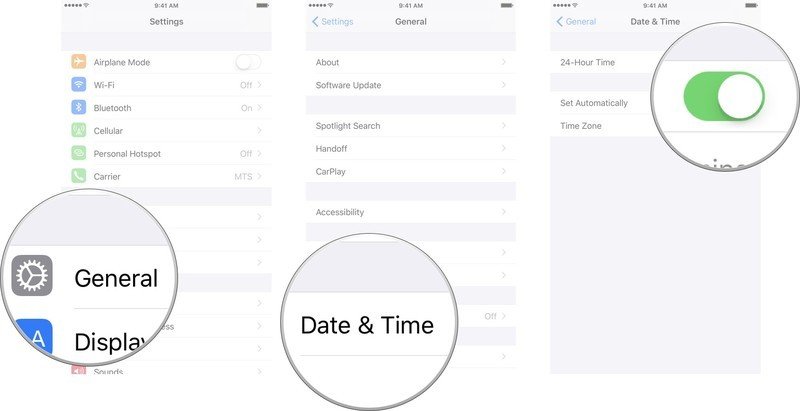
الحل 2: إعادة تشغيل جهاز iPhone الخاص بك
في بعض الأحيان ، توجد أخطاء برمجية تعيق الأداء الطبيعي لجهاز iPhone. في هذه الحالة ، يمكنك بسهولة إصلاح العديد من المشكلات ، بما في ذلك iPhone 11 الذي لا يعرض المكالمات الأخيرة أو iPhone 12 لا يعرض المكالمات الأخيرة ، أو نماذج أخرى مختلفة.
iPhone X أو 11 أو 12
اضغط مع الاستمرار على أي من زري الصوت جنبًا إلى جنب مع الزر الجانبي حتى ترى شريط تمرير إيقاف التشغيل. الآن اسحب شريط التمرير وانتظر حتى يتم إيقاف تشغيل iPhone تمامًا. لتشغيله ، اضغط مع الاستمرار على الزر الجانبي حتى يظهر شعار Apple.
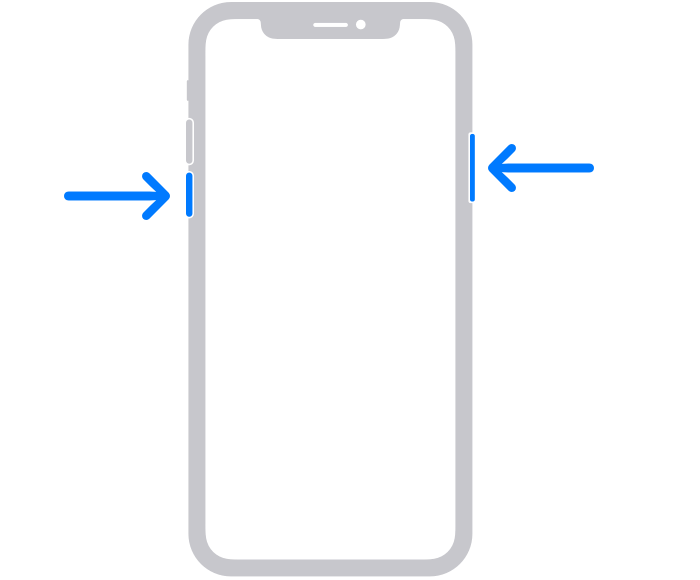
iPhone SE (الجيل الثاني) أو 2،8,7 أو 6
اضغط مع الاستمرار على الزر الجانبي حتى ترى شريط تمرير إيقاف التشغيل. بمجرد ظهوره ، اسحبه وانتظر حتى يتم إيقاف تشغيل iPhone. الآن اضغط مع الاستمرار على الزر الجانبي حتى ترى شعار Apple لتشغيل الجهاز.
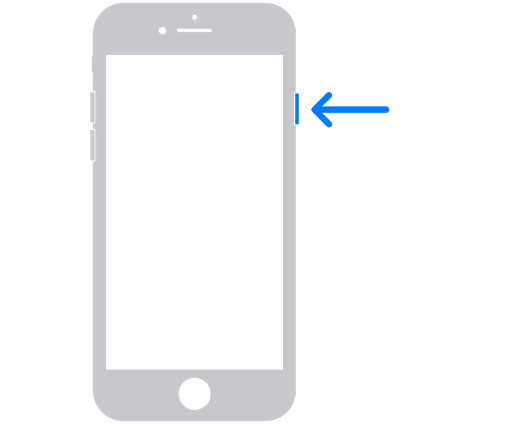
iPhone SE (الجيل الأول) أو 1 أو أقدم
اضغط مع الاستمرار على الزر العلوي حتى يظهر شريط تمرير إيقاف التشغيل. الآن اسحب شريط التمرير وانتظر حتى يتم إيقاف تشغيل iPhone. الآن لتشغيل الجهاز مرة أخرى ، اضغط مع الاستمرار على الزر العلوي حتى يظهر شعار Apple.
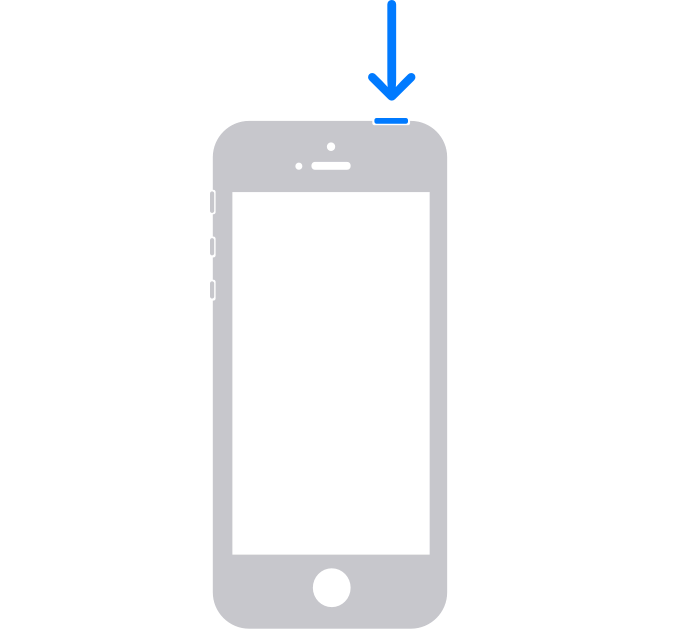
الحل 3: تبديل وضع الطائرة
في بعض الأحيان تتسبب مشكلات الشبكة في حدوث هذا النوع من الخطأ. في هذه الحالة ، سيؤدي تبديل وضع الطائرة إلى تنفيذ المهمة نيابةً عنك.
افتح تطبيق ‘الإعدادات’ وقم بتبديل ‘وضع الطائرة’. يعني التبديل هنا تمكينه ، وانتظر بضع ثوان ، ثم قم بتعطيله مرة أخرى. سيؤدي هذا إلى إصلاح مواطن الخلل في الشبكة. يمكنك أيضًا القيام بذلك مباشرة من ‘مركز التحكم’.
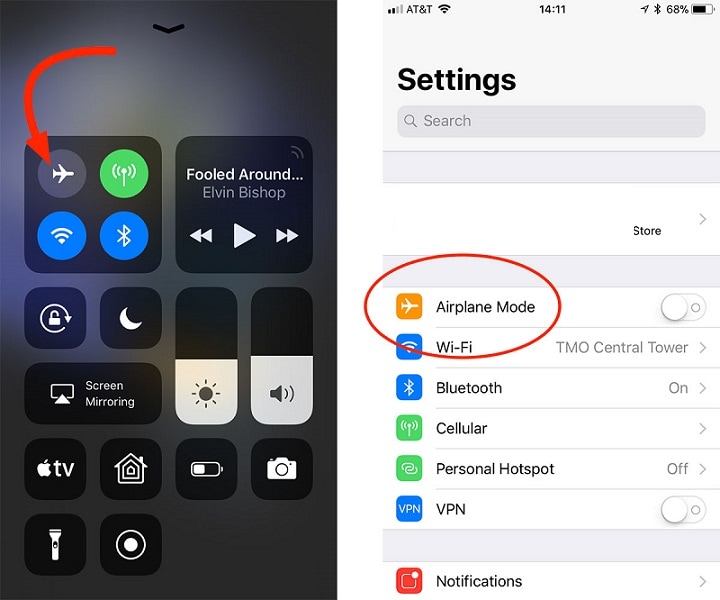
الحل 4: إعادة ضبط إعدادات الشبكة
في بعض الأحيان توجد مشكلة في الشبكة لأن مشكلة فقدان مكالمات iPhone الأخيرة تحدث. الشيء هو أن كل شيء تقريبًا متعلق بمكالمتك يعتمد على الشبكة. لذلك ، يمكن أن تؤدي أي إعدادات غير صحيحة للشبكة إلى العديد من الأخطاء. يمكنك حل المشكلة بسهولة عن طريق إعادة تعيين الشبكة.
خطوة 1: انتقل إلى ‘الإعدادات’ وحدد ‘عام’. اذهب الآن إلى ‘إعادة تعيين’.
خطوة 2: الآن حدد ‘إعادة تعيين إعدادات الشبكة’ وقم بتأكيد الإجراء الخاص بك.
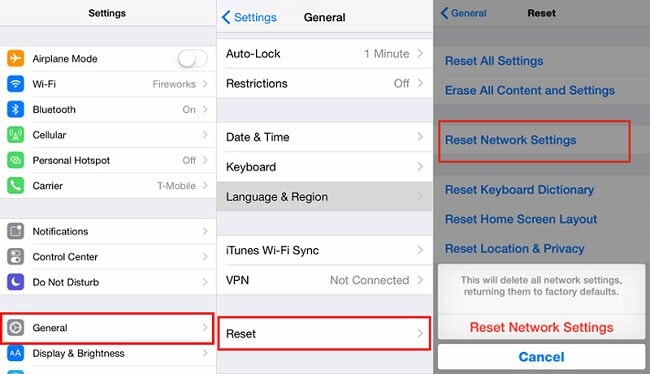
الحل 5: فحص مساحة الذاكرة وتحريرها
إذا كانت مساحة التخزين على iPhone منخفضة ، المكالمات الأخيرة لا تظهر على iPhone هي مشكلة شائعة عليك مواجهتها. يمكنك حل المشكلة بسهولة عن طريق تحرير بعض مساحة التخزين.
خطوة 1: افتح ‘الإعدادات’ وانتقل إلى ‘عام’. الآن حدد ‘التخزين واستخدام iCloud’ متبوعًا بـ ‘إدارة التخزين’.
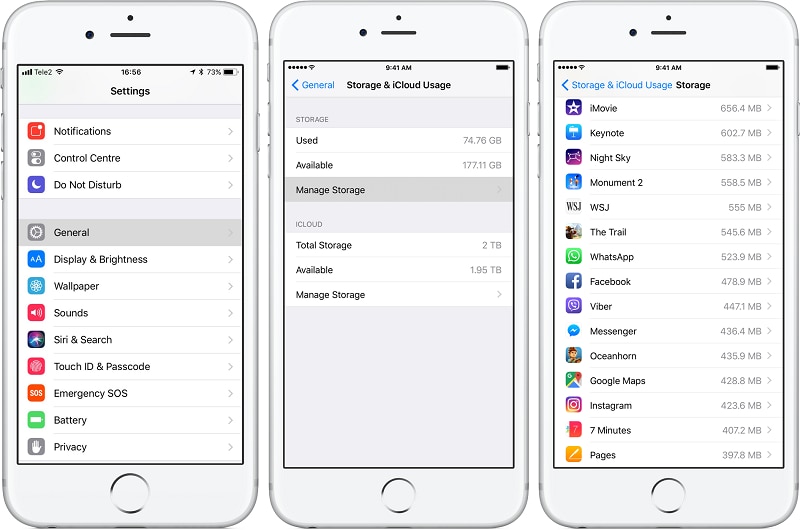
خطوة 2: الآن حدد التطبيق الذي لا تريده بعد الآن. الآن احذف هذا التطبيق من خلال النقر عليه واختيار ‘حذف التطبيق’.
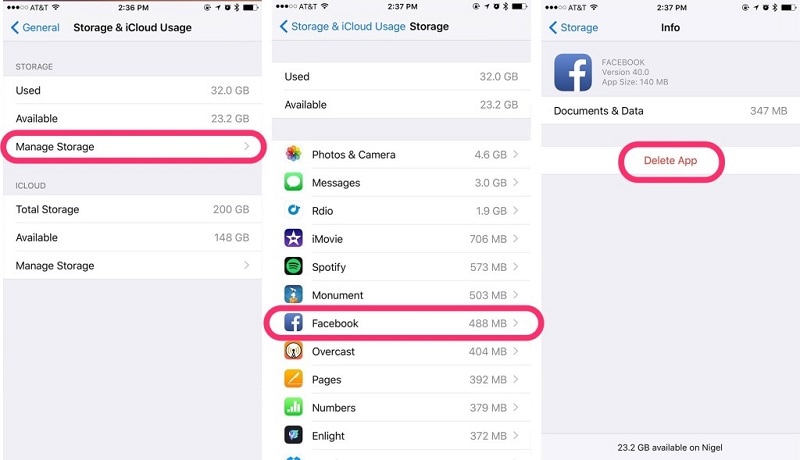
الحل 6: استخدام DrFoneTool- إصلاح النظام
إذا لم يكن هناك ما يناسبك ، فمن المحتمل أن تكون هناك مشكلة في جهاز iPhone الخاص بك. في هذه الحالة ، يمكنك استخدام DrFoneTool- إصلاح النظام (استرداد نظام iOS). يتيح لك الإصلاح عالقًا في وضع الاسترداد ، عالقًا في وضع DFU ، وشاشة الموت البيضاء ، والشاشة السوداء ، وحلقة التمهيد ، و iPhone المجمد ، والمكالمات الأخيرة التي لا تظهر على iPhone ، والعديد من المشكلات الأخرى.

DrFoneTool – إصلاح النظام
إصلاح مشاكل iPhone دون فقدان البيانات.
- فقط قم بإصلاح نظام iOS الخاص بك إلى الوضع الطبيعي ، ولا تفقد البيانات على الإطلاق.
- إصلاح مشكلات نظام iOS المختلفة عالق في وضع الاسترداد, شعار أبل أبيض, شاشة سوداء، التكرار عند البداية ، إلخ.
- يعمل على إصلاح أخطاء iPhone الأخرى وأخطاء iTunes ، مثل خطأ iTunes 4013, خطأ 14, خطأ iTunes 27,خطأ iTunes 9، وأكثر من ذلك.
- يعمل مع جميع موديلات iPhone و iPad و iPod touch.
- متوافق تمامًا مع أحدث إصدار من iOS.

الخطوة 1: قم بتشغيل DrFoneTool
قم بتثبيت وتشغيل DrFoneTool – إصلاح النظام (استرداد نظام iOS) على جهاز الكمبيوتر الخاص بك وحدد ‘إصلاح النظام’ من القائمة.

الخطوة 2: حدد الوضع
الآن قم بتوصيل جهاز iPhone بجهاز الكمبيوتر الخاص بك باستخدام كابل البرق. ستكتشف الأداة طراز جهازك وتوفر لك خيارين ، قياسي ومتقدم.
حدد ‘الوضع القياسي’ من الخيارات المحددة. يمكن لهذا الوضع إصلاح العديد من مشكلات نظام iOS بسهولة دون حذف بيانات الجهاز.

بمجرد اكتشاف جهاز iPhone الخاص بك ، سيتم تقديم جميع إصدارات نظام iOS المتاحة لك. اختر واحدًا منهم وانقر على ‘ابدأ’ للمتابعة.

سيبدأ تنزيل البرنامج الثابت. سوف تستغرق هذه العملية بعض الوقت.
ملاحظة: في حالة فشل بدء التنزيل التلقائي ، انقر فوق ‘تنزيل’. سيؤدي ذلك إلى تنزيل البرنامج الثابت باستخدام المتصفح. بمجرد التنزيل بنجاح ، انقر فوق ‘تحديد’ لاستعادة البرامج الثابتة التي تم تنزيلها.

بعد التنزيل ، سيبدأ التحقق.

الخطوة 3: إصلاح المشكلة
بمجرد الانتهاء من التحقق ، ستظهر نافذة جديدة. حدد ‘Fix Now’ لبدء عملية الإصلاح.

ستستغرق عملية الإصلاح بعض الوقت لإصلاح المشكلة. بمجرد إصلاح جهازك بنجاح ، ستختفي مشكلة iPhone التي لا تعرض المكالمات الأخيرة. الآن سيعمل جهازك بشكل طبيعي. ستتمكن الآن من رؤية المكالمات الأخيرة كما كنت ترى سابقًا.

ملاحظة: يمكنك أيضًا استخدام ‘الوضع المتقدم’ إذا لم يتم إصلاح المشكلة باستخدام ‘الوضع القياسي’. لكن الوضع المتقدم سيحذف جميع البيانات. لذلك يُنصح باستخدام هذا الوضع فقط بعد عمل نسخة احتياطية من بياناتك.
الخلاصة:
تعد المكالمات الأخيرة التي لا تظهر على iPhone مشكلة شائعة تحدث غالبًا مع العديد من المستخدمين. يمكن أن يكون ذلك بسبب خلل في البرامج أو مشكلات في الشبكة أو أسباب أخرى مختلفة. ولكن يمكنك بسهولة حل المشكلة في المنزل نفسه. الآن يتم تقديم كيفية القيام بذلك في هذا الملف الحاسم.
أحدث المقالات